Maison >Problème commun >Comment définir le fond d'écran de l'écran de verrouillage de Windows 10
Comment définir le fond d'écran de l'écran de verrouillage de Windows 10
- PHPzavant
- 2023-07-16 16:53:063023parcourir
Comment définir le fond d'écran de l'écran de verrouillage de Windows 10. De nombreux consommateurs aiment toutes sortes de fonds d'écran d'écran de verrouillage intéressants, nous vous expliquerons donc ici les détails sur la méthode de configuration du fond d'écran de l'écran de verrouillage de Windows 10. Les utilisateurs peuvent activer l'humanisation via le. menu des paramètres. , puis vous pouvez trouver le contenu spécifique de l'écran de verrouillage. En modifiant le focus, vous pouvez modifier le paramètre par défaut d'origine en votre fond d'écran de verrouillage préféré. L'étape suivante est la méthode de modification réelle.
Comment définir le fond d'écran de verrouillage sur un téléphone mobile Windows 10
1. Cliquez sur l'icône Windows, puis sur l'icône Paramètres pour ouvrir les paramètres Windows.
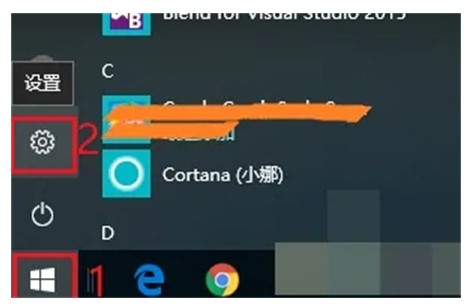
2. Activez le paramètre « Personnalisation ».
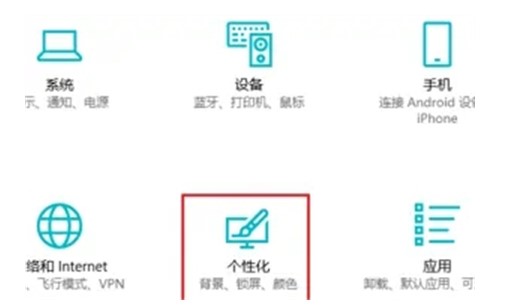
3. Cliquez sur "Verrouiller l'écran", l'arrière-plan par défaut est "Windows Focus", utilisez l'environnement "Windows Focus", l'écran de verrouillage sera poussé en fonction des messages Windows et vous pourrez changer le fond d'écran à volonté. Si vous ne souhaitez pas que le fond d'écran soit affiché par Windows Message, vous pouvez choisir un autre fond d'écran.
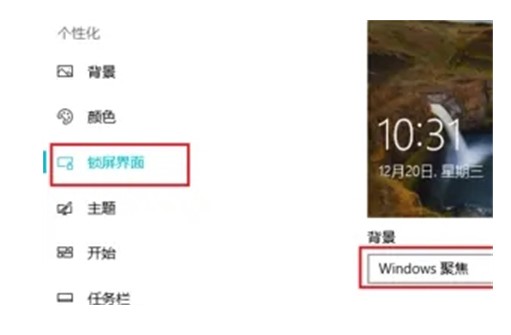
Ce qui précède est le contenu spécifique de la façon de définir le fond d'écran de verrouillage sur les téléphones mobiles Windows 10. J'espère que vous pourrez l'apprendre.
Ce qui précède est le contenu détaillé de. pour plus d'informations, suivez d'autres articles connexes sur le site Web de PHP en chinois!

